3.1 Web Clientログイン画面での再設定
●Web Clientへのログインパスワードを忘れた場合、ログイン画面に表示されている「Forgot password」をクリックします。
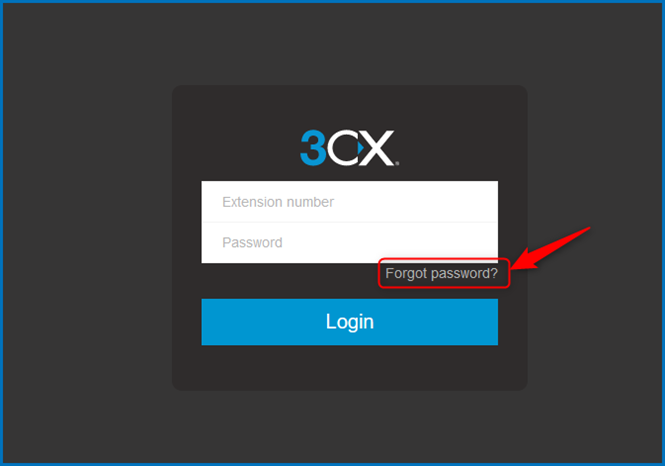
●下図に画面遷移しますので、メールアドレスを入力し、「Reset password」をクリックします。
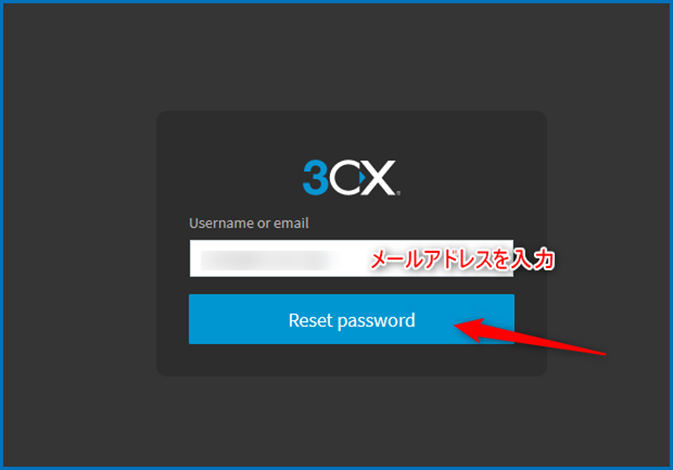
メールアドレスを再送のためのキーとしますので、ユーザー毎のメールアドレスが設定されている必要があります。(同じメールアドレスを2つ以上のアカウントに設定している場合、再設定メールは送信されません)
●パスワード再設定用メールが届きます。
3CXクラウドサービスをご利用の場合、「CLICK HERE – Out of office」をクリックします。
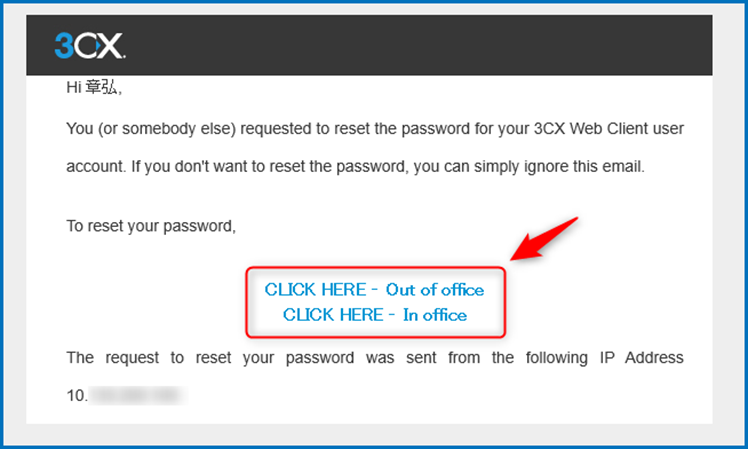
●ブラウザが起動し、パスワード設定画面へ遷移します。Set passwordへ設定するパスワードを入力します。確認のため、Confirm passwordへ同じパスワードを入力します。入力後「Set password」をクリックします。
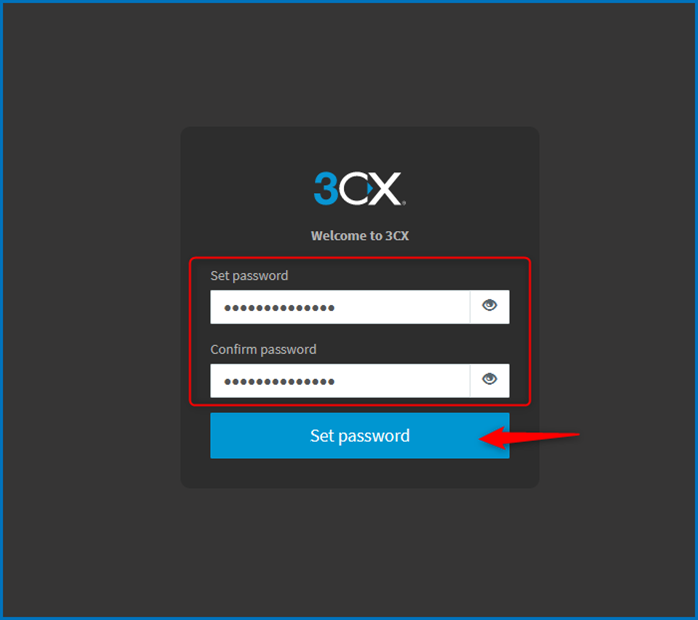
●パスワードを再設定すると、Web Clientへのログイン画面に遷移します。内線番号にユーザーの内線番号またはメールアドレスを入力し、パスワードに先述の手順で設定したパスワードを入力します。入力後「ログイン」をクリックします。
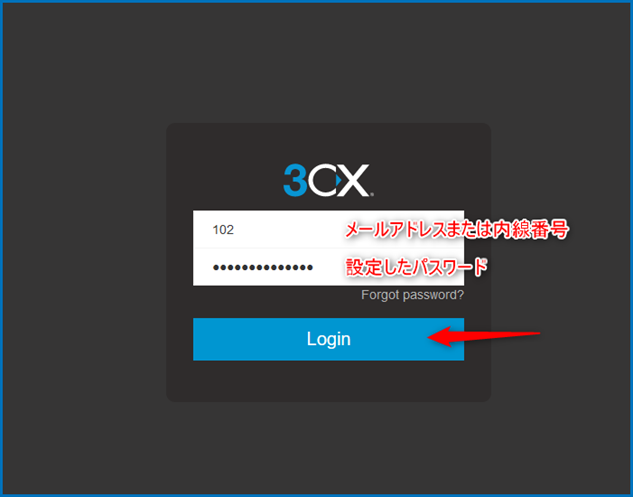
※Web Client利用に関する詳細手順は別紙「V18_3CX_WebClient_Desktop Appユーザマニュアル.pdf」を参照ください。
マニュアルダウンロードへのリンク:V18_3CX_WebClient_Desktop Appユーザマニュアル【日本語】 | サポートポータル (cc-arc.com)

